微软自从推出了win10系统后,电脑拥有者开始自动升级win10系统。不过,自动升级win10系统常常会出现各种不确定的问题,导致升级失败等情况报错,这时候我们就会用一键U盘装win10系统了!小编整理了U盘安装的流程操作。
1,需要有个8G的空优盘,U盘的文件要拷贝出来,做系统会格式化的。
2,电脑去小白系统官网下载个小白一键装机工具,使用前退出杀毒软件。如果你的电脑崩溃无法开机了,就需要借一台可以正常使用的电脑哦。
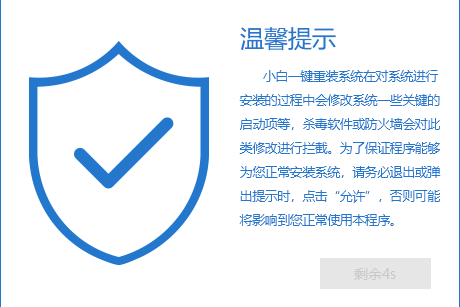
3,U盘插入电脑,小白重装软件会自动识别到U盘,不需修改设置,直接点开始制作,选择win10 64位专业版的系统。出现提示选择确定。



4,等待下载完成,有提示制作U盘成功。点取消即可。


5,重启电脑,根据电脑品牌选择快捷键,一般电脑快速按F12,ESC,等等启动键。会出现小白PE菜单,选1回车进入。

6,进入了会自动运行小白装机工具,选择win10专业版的安装。


7,耐心等待下载完成,出现重启电脑提示时,拔掉优盘。

8,电脑会多次启动,并与安装好系统的部署。就安装完成win10系统了。

以上是U盘安装win10的教程,打开浏览器,输入【小白系统官网】就可以重装系统啦,赶紧动手吧。
相关阅读
- 暂无推荐
《》由网友“”推荐。
转载请注明: